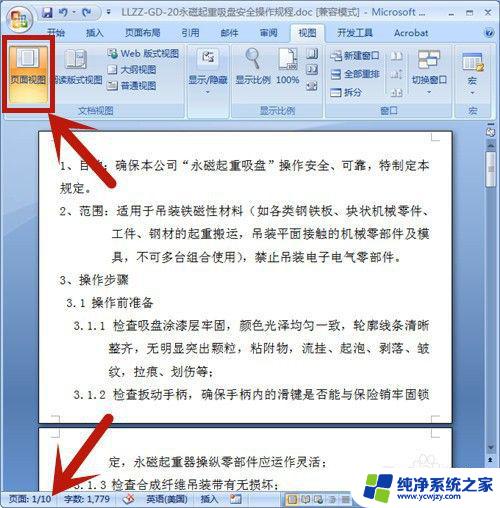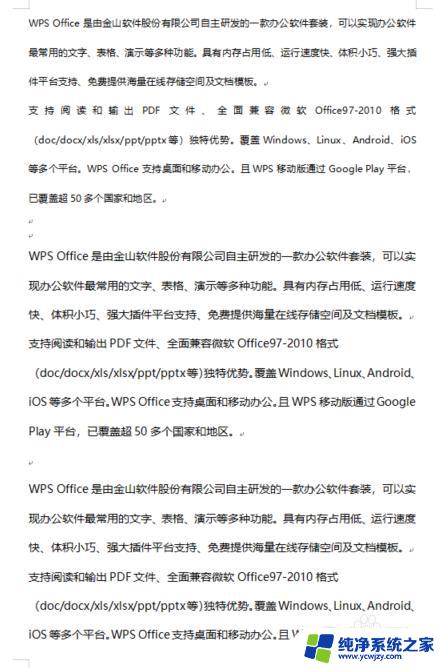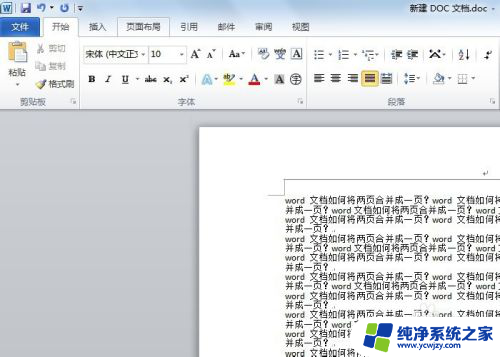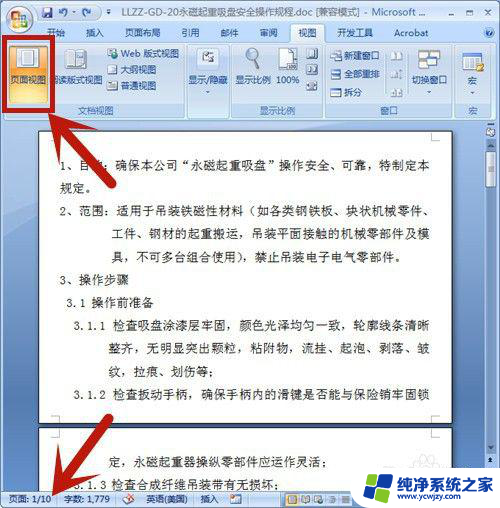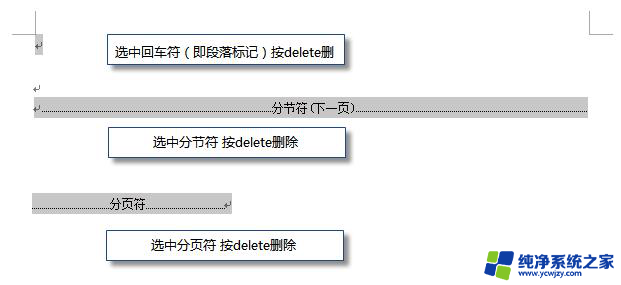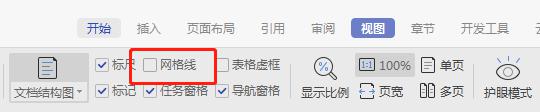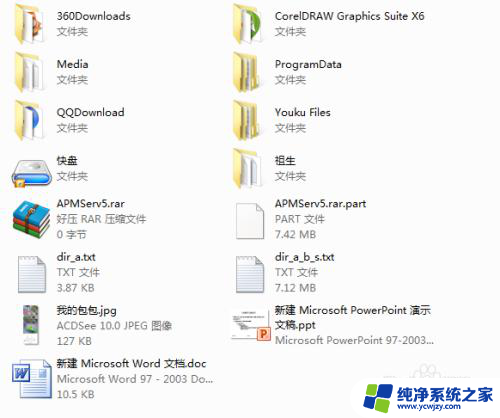word normal删除 Word快速删除模板文件的方法
word normal删除,在日常办公中,我们经常会使用到Word软件来编辑和处理各种文档,而在使用Word的过程中,我们难免会遇到一些需要删除的模板文件。如何快速删除这些模板文件呢?今天我们就来分享一下Word快速删除模板文件的方法。无论是为了节省存储空间,还是为了整理文档,掌握这些技巧都能帮助我们更高效地处理工作中的文件。下面就让我们一起来了解一下吧!
具体方法:
1.(1)选择【文件】-【选项】命令,打开“Word选项”对话框。选择“高级”选项卡,在右侧单击“文件位置”按钮。
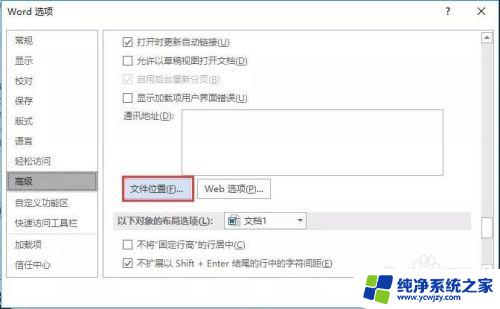
2.(2)打开“文件位置”对话框,选择“用户模板”选项,然后单击“修改”按钮。
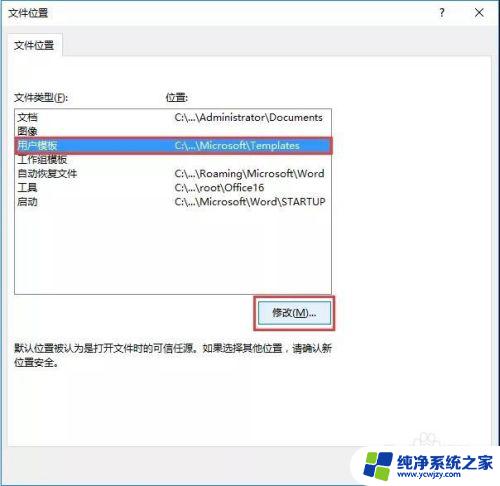
3.(3)打开“修改位置”对话框,在地址栏中单击鼠标。然后按【Ctrl+A】键全选地址栏中的路径文本,再按【Ctrl+C】键复制这些路径。
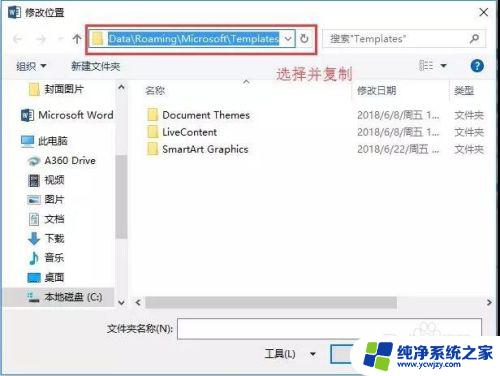
4.(4)打开“计算机”窗口,在地址栏中粘贴刚才复制的路径。按“Enter”键,即可快速进入Word模板存放的位置。找到并选择“Normal.dotm”文件,按【Delete】键删除该文件即可。
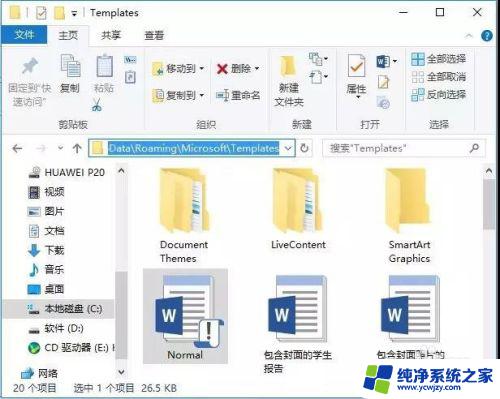
以上是word normal删除的全部内容,如果你也遇到了这种情况,可以考虑按照以上方法来解决,希望对你有所帮助。